该视窗10家版本不具有直接的方式来创建一个本地管理员帐户。在创建一项之前,您可能需要调整一些设置。即使在2004更新之后,在安装过程中也不会出现使用本地帐户登录的选项。
最好的方法之一是在Windows 10 Home中使用“本地用户和组控制台”。
也称为lusrmgr控制台。使用它来管理用户帐户。这是一个通用控制台,可在7天的Windows XP,Vista中使用。该管理单元控制台的主要用途是将权限分配给系统上的不同用户或组。
按WIN + R按钮打开“运行”对话框,然后键入“ lusrmgr.msc”以在Windows 10 Pro中将其打开。
但是,Windows 10家庭版不支持它。弹出错误信息。
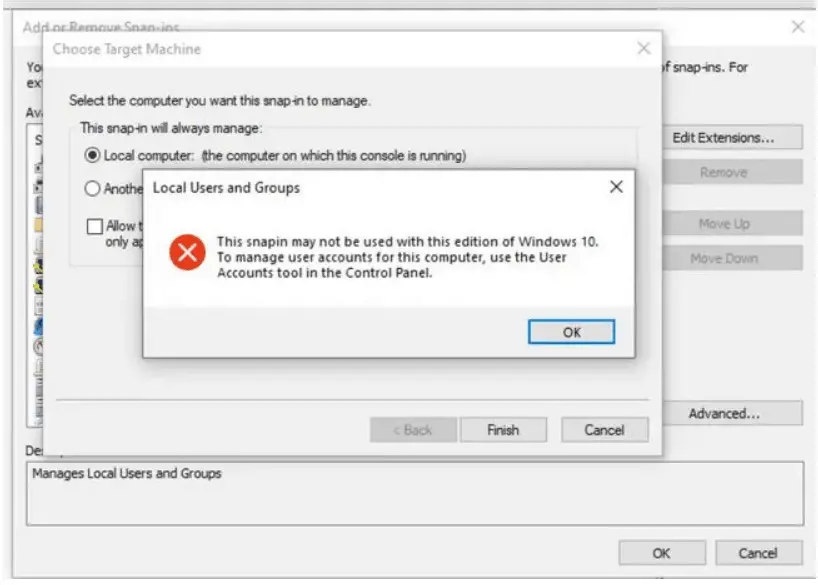
它说使用“控制面板”中的“用户帐户”工具。在Windows 10的下一版本中,可以弃用它。
另外,此功能不会将所有特权授予用户和组。所有权限均不可用。
在Windows 10 Home中启用本地用户和组管理(Lusrmgr.msc)
无法直接使用此管理单元的相同工具以及类似的界面。相反,您需要找到替代的第三方工具。
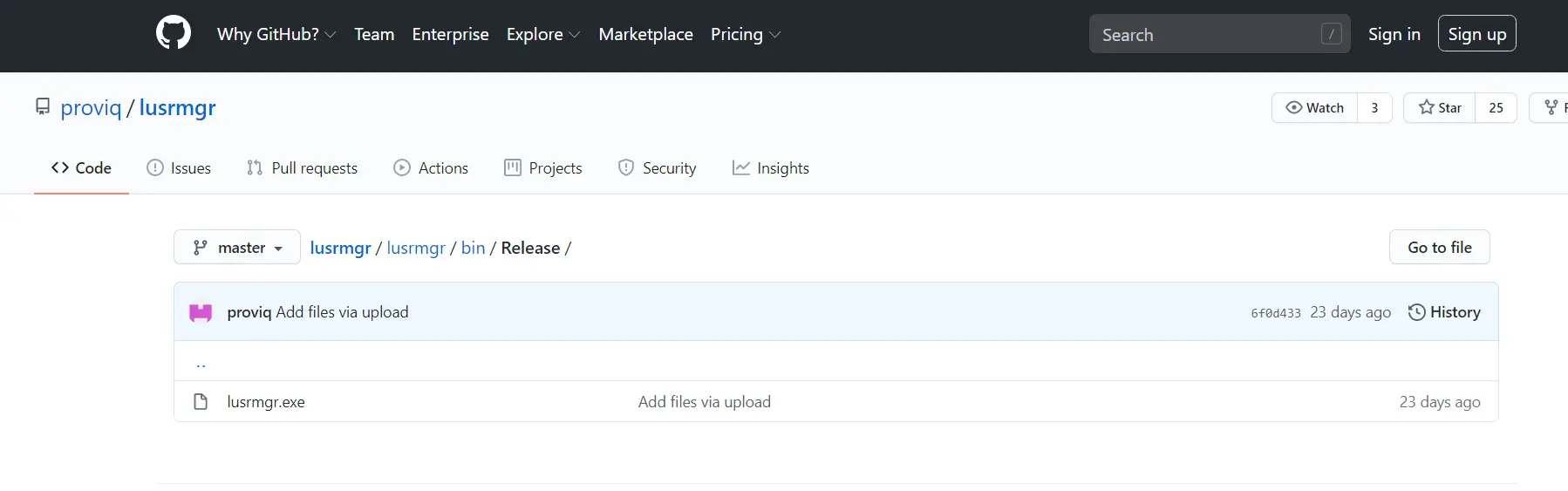
- 从这里下载此工具。https://github.com/proviq/lusrmgr/tree/master/lusrmgr/bin/發布
- 该.exe不是经过数字签名的。因此,您必须授予在Microsoft Defender SmartScreen中运行它的权限。
- 将打开以下屏幕。
注意:
- 可以创建新的用户和组。使用此便携式工具轻松更改旧用户和组。
- lusrmgr程序需要管理权限和NET 4.5或更高版本。
如何在Windows 10 Home中创建本地管理员帐户
- 右键单击“用户”,然后单击“创建”。
- 然后输入用户名,全名,描述,密码。选择必要的选项。
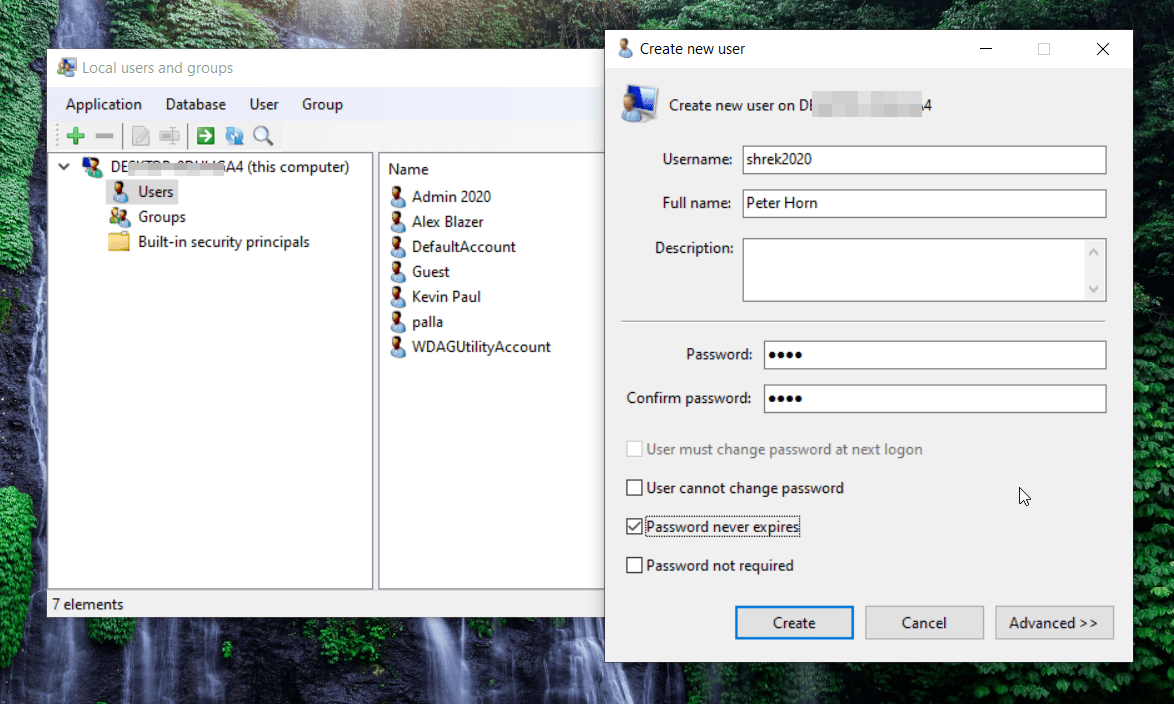
- 新帐户可以在右侧看到。
- 这是一个受限帐户。
- 要使其成为管理员帐户,请双击新帐户。
- 将打开一个弹出窗口。
- 单击组成员身份选项卡。
- 然后点击“添加会员”按钮。
- 将用户分配给“管理员”,然后单击“选择”。
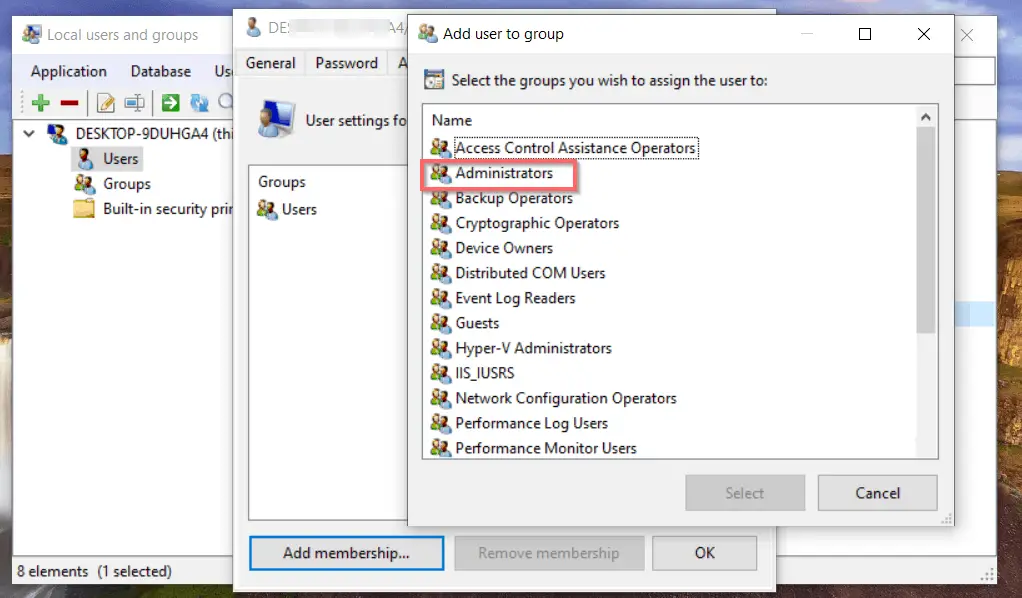
- 点击“确定”。
- 然后注销或重新启动以登录Windows 10 Home中的本地管理员帐户。

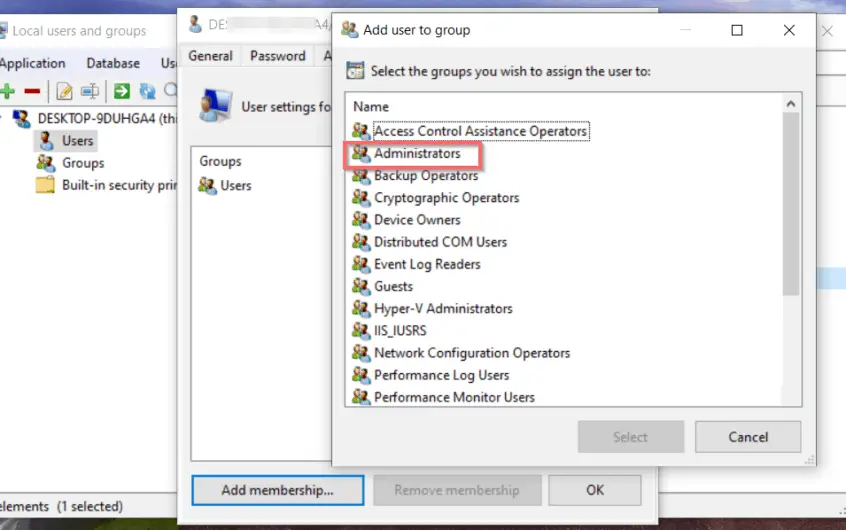
![[已修复] Microsoft Store无法下载应用程序和游戏](https://oktechmasters.org/wp-content/uploads/2022/03/30606-Fix-Cant-Download-from-Microsoft-Store.jpg)
![[已修复] Microsoft Store无法下载和安装应用程式](https://oktechmasters.org/wp-content/uploads/2022/03/30555-Fix-Microsoft-Store-Not-Installing-Apps.jpg)

